- Autor Jason Gerald [email protected].
- Public 2024-01-15 08:13.
- Última modificación 2025-01-23 12:15.
Este wikiHow te enseñará cómo mantener el anonimato mientras navegas por Internet. Además, este artículo también explica cómo encontrar sitios proxy en línea, así como cómo habilitar proxies en los navegadores Chrome, Firefox, Microsoft Edge, Internet Explorer y Safari. La navegación a través de servidores proxy puede mantener el anonimato del tráfico de Internet. Sin embargo, tenga en cuenta que la parte u organización que controla el proxy aún puede ver los datos que ingresa cuando usa el proxy.
Paso
Método 1 de 3: seguir los pasos generales de privacidad
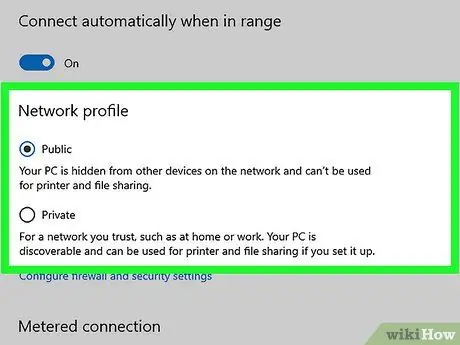
Paso 1. En la medida de lo posible, utilice una red segura
Si bien puede ser tentador navegar por Internet a través de una red pública desprotegida, lo deja vulnerable a otros usuarios conectados a la red. Por lo tanto, quédese en la red privada de su hogar u otra red protegida si desea navegar por Internet sobre la marcha.
La mayoría de los lugares públicos, como cafeterías o aeropuertos, ofrecen una conexión a Internet protegida
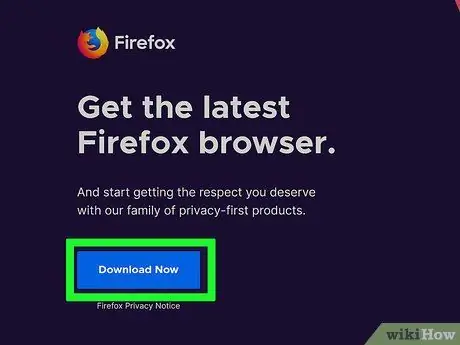
Paso 2. Utilice un navegador seguro
Por ejemplo, Firefox tiene una configuración de seguridad incorporada que evita el rastreo y otros problemas de seguridad que normalmente se encuentran en otros navegadores. Si desea utilizar un navegador con un sistema de seguridad más especializado, intente utilizar Tor.
Otra opción para probar es Opera con una VPN incorporada que se puede habilitar para ocultar el tráfico de navegación de Internet
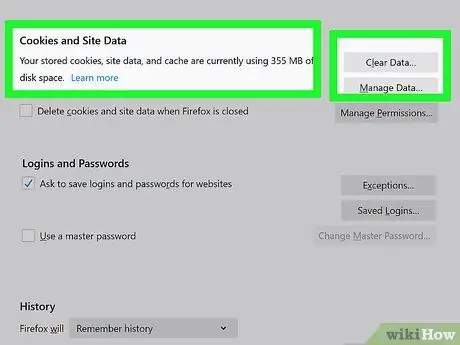
Paso 3. Elimine las cookies de seguimiento
Al eliminar las cookies que rastrean la actividad en Internet, puede reducir la cantidad de anuncios y correos electrónicos dirigidos que aparecen en su navegador.
El artículo relacionado también incluye instrucciones para enviar una solicitud No rastrear (No rastrear). Estas solicitudes son mensajes que los navegadores envían a los sitios web para que los sitios que visita no utilicen su información
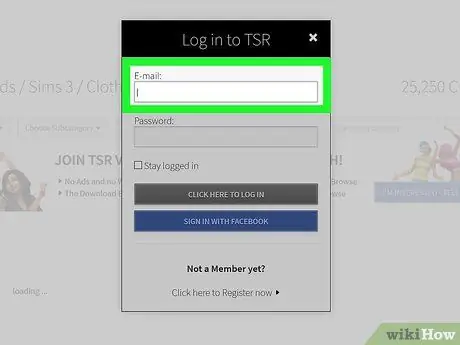
Paso 4. No ingrese su dirección de correo electrónico en los sitios web que visita
Aparte de las redes sociales, no incluya su dirección de correo electrónico u otra información personal en los sitios que visita.
Si el sitio al que está intentando acceder requiere que ingrese una dirección de correo electrónico, cree una dirección de correo electrónico no deseado que no use ninguna información personal. Después de eso, use esa dirección para ir al sitio que desee
Método 2 de 3: uso de un proxy basado en web
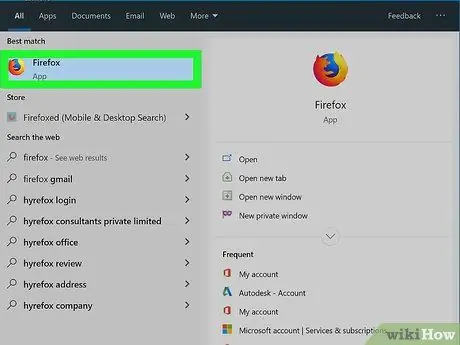
Paso 1. Abra el navegador deseado
Chrome, Firefox, Edge (Windows) y Safari (Mac) son potentes navegadores que admiten proxies.
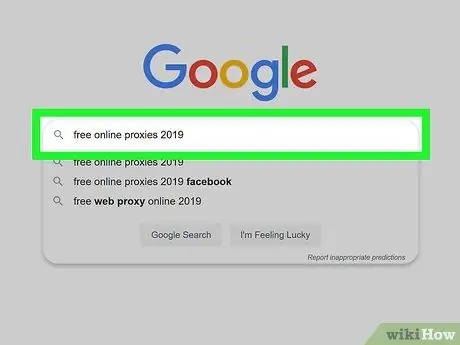
Paso 2. Busque un proxy en línea
Escriba proxies en línea gratuitos 2017 en la barra de búsqueda de su navegador y presione Entrar. Algunos de los servicios de proxy de confianza incluyen:
- Anónimo
- VPNBook
- FilterBypass
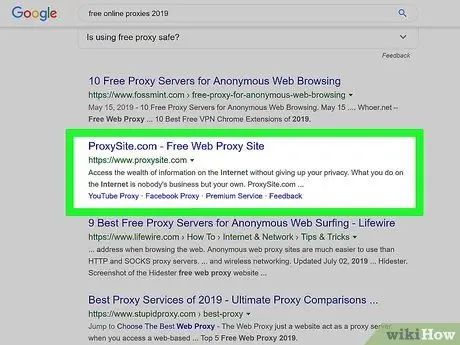
Paso 3. Abra el sitio proxy
Haga clic en el enlace del sitio para ir al sitio proxy.
Intente averiguar sobre el proxy seleccionado antes de usarlo
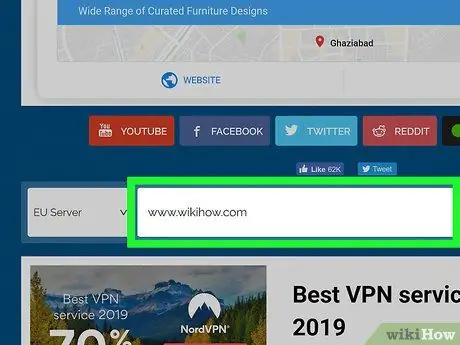
Paso 4. Escriba el nombre del sitio al que desea acceder en la barra de búsqueda del proxy
Por lo general, puede ver una barra como esta en el medio de la página del sitio proxy. Esta barra es la barra de búsqueda de proxy.
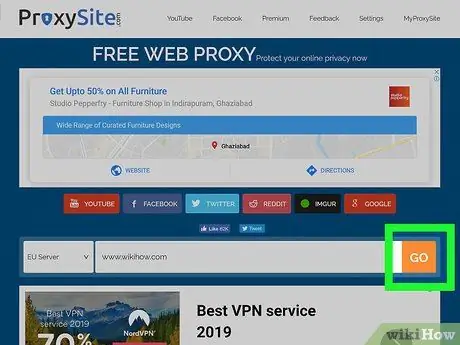
Paso 5. Haga clic en el botón "Buscar" o "Ir"
Este botón suele estar debajo del campo de búsqueda. Una vez que se haga clic, las búsquedas en el sitio (por ejemplo, Facebook) se ejecutarán a través del proxy, por lo que no es necesario acceder a la red de la escuela ni iniciar sesión.
Método 3 de 3: uso de un proxy de navegador
Cromo
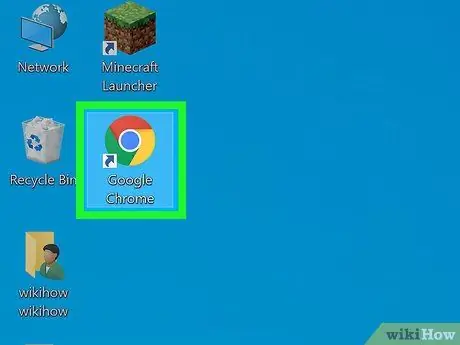
Paso 1. Abra Chrome
El navegador está marcado con un icono de bola roja, amarilla, verde y azul.
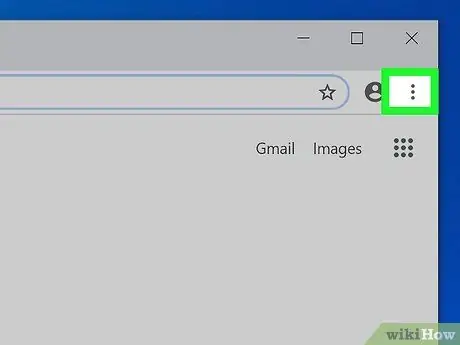
Paso 2. Haga clic en
Está en la esquina superior derecha de la ventana de Chrome.
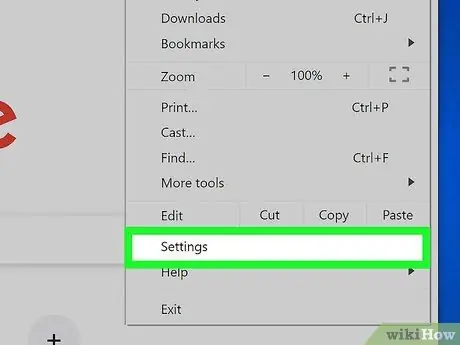
Paso 3. Haga clic en Configuración
Esta opción está en la parte inferior del menú desplegable.
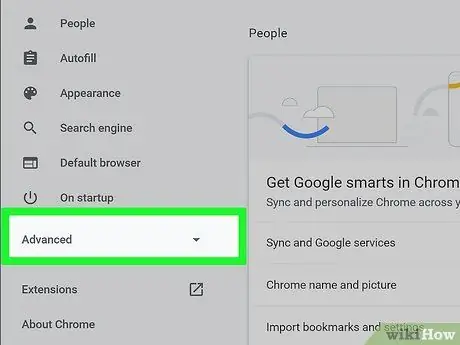
Paso 4. Desplácese hacia abajo y haga clic en Avanzado
Esta opción se encuentra en la parte inferior de la página de configuración ("Configuración").
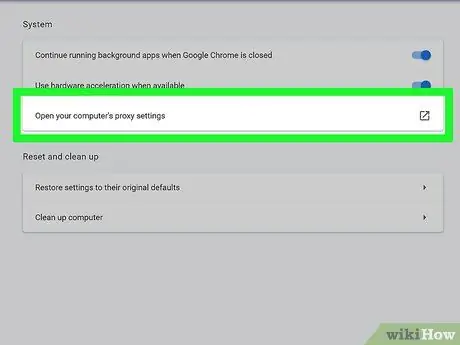
Paso 5. Desplácese hacia abajo y haga clic en Abrir configuración de proxy
Esta opción se encuentra en la sección "Sistema" en la parte inferior de la página. Una vez que haga clic, se mostrará la ventana "Opciones de Internet" (Windows) o "Red" (Mac).
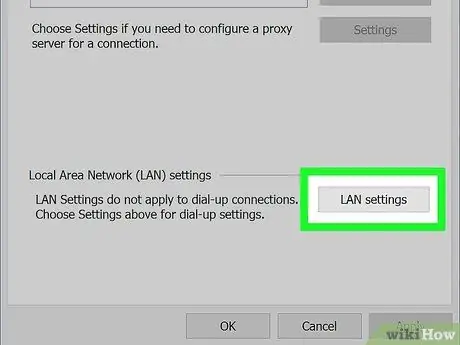
Paso 6. Haga clic en Configuración de LAN
Está en la sección "Configuración de la red de área local (LAN)", en la parte inferior de la página.
En computadoras Mac, marque la casilla "Configuración automática de proxy"
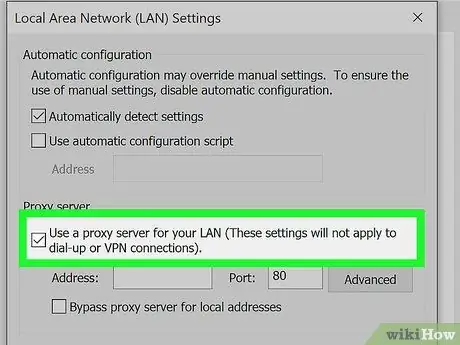
Paso 7. Marque la casilla "Usar un servidor proxy para su LAN"
Este cuadro está debajo del encabezado "Servidor proxy".
En una Mac, ingrese la dirección del servidor proxy en el campo de texto que aparece
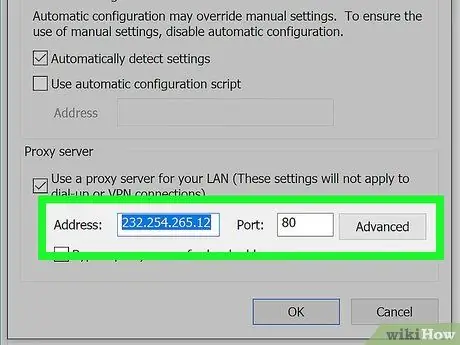
Paso 8. Ingrese la información del servidor proxy
Complete los siguientes campos:
- ” Dirección ”- Ingrese la dirección del servidor proxy en este campo.
- ” Puerto ”- Ingrese el número de puerto del servidor proxy en este campo.
- En una Mac, asegúrese de que la casilla "Usar modo FTP pasivo (PASV)" esté marcada.
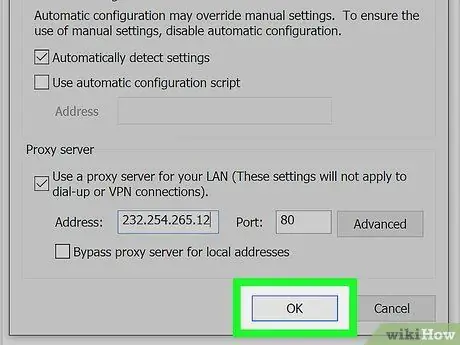
Paso 9. Haga clic en Aceptar
Después de eso, se guardará la configuración del proxy.
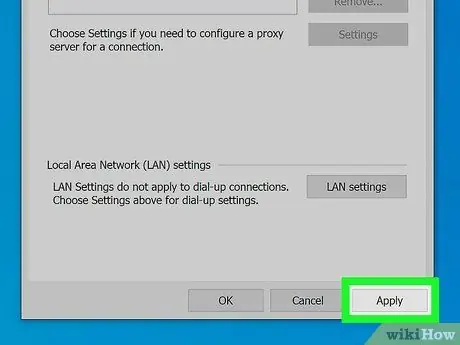
Paso 10. Haga clic en Aplicar
Una vez hecho clic, se aplicará la configuración. Ahora puede navegar por Internet de forma anónima a través de Google Chrome. Sin embargo, primero deberá reiniciar su navegador.
- La configuración de "Opciones de Internet" también se aplicará a Internet Explorer. Esto significa que el proxy de Chrome también funciona en IE.
- La configuración de "Red" en Mac también se aplicará a Safari, por lo que el proxy de Chrome utilizado también funcionará en Safari.
Firefox
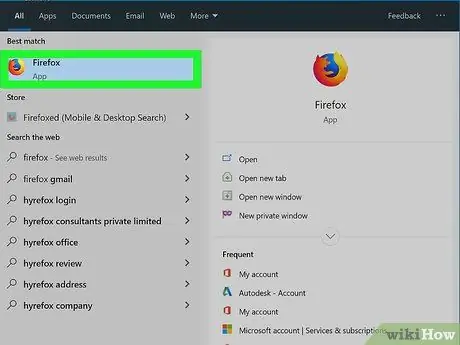
Paso 1. Abra Firefox
El navegador está marcado por un icono de globo azul con un zorro naranja alrededor.
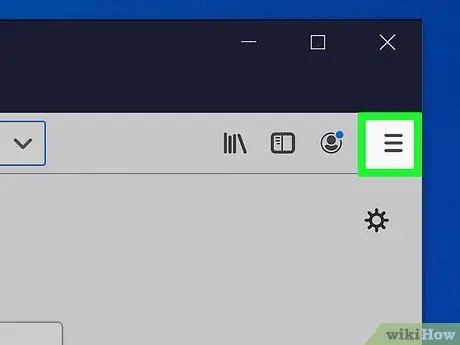
Paso 2. Haga clic en
Está en la esquina superior derecha de la ventana del navegador.
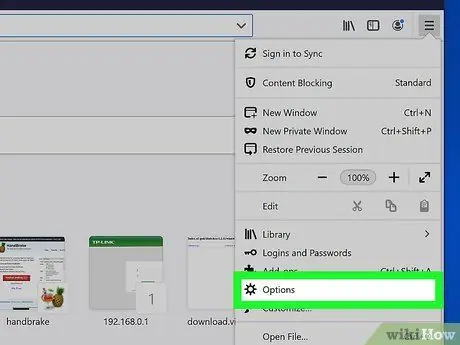
Paso 3. Haga clic en Opciones (Windows) o Preferencias (Mac).
Es un icono de engranaje en la parte inferior del menú desplegable.
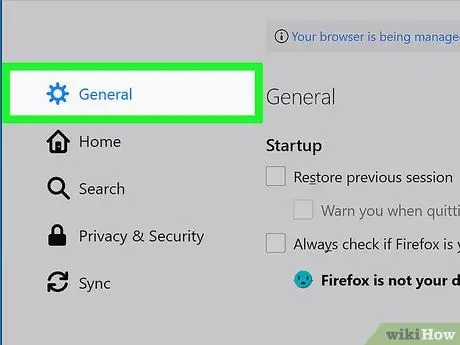
Paso 4. Haga clic en Avanzado
Las pestañas a continuación están en el lado izquierdo de la ventana de Firefox.
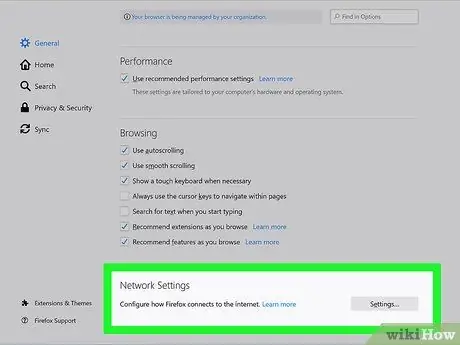
Paso 5. Haga clic en la pestaña Red
Esta pestaña se encuentra en la parte superior de la página "Avanzado".
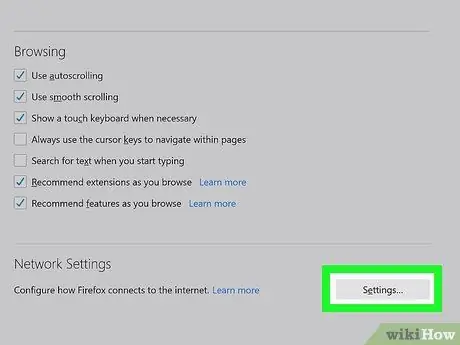
Paso 6. Haga clic en Configuración
Esta opción está a la derecha del encabezado "Conexión".
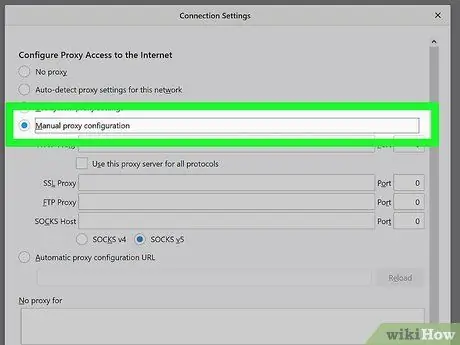
Paso 7. Haga clic en el círculo Configuración manual del proxy
Esta opción es el último conmutador de radio disponible bajo el encabezado "Configurar proxies para acceder a Internet".
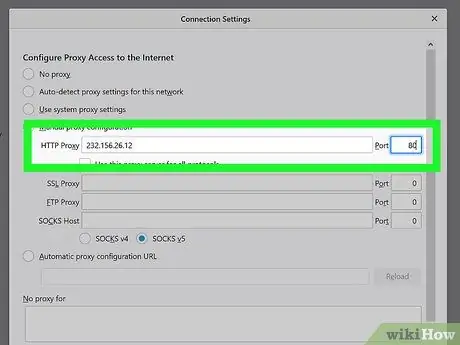
Paso 8. Ingrese la información del proxy
Debe completar los siguientes campos:
- ” Proxy ”: Introduzca la dirección del servidor proxy que desea utilizar.
- ” Puerto ”- Ingrese el número de puerto del servidor proxy en este campo.
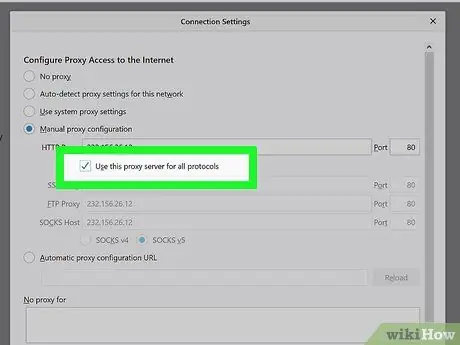
Paso 9. Marque la casilla "Usar este servidor proxy para todos los protocolos de servidor"
Este cuadro está justo debajo de la columna Proxy
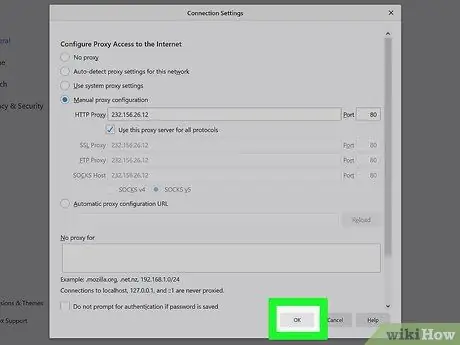
Paso 10. Haga clic en Aceptar
Está en la parte inferior de la ventana. Después de eso, la configuración se guardará.
explorador de Internet
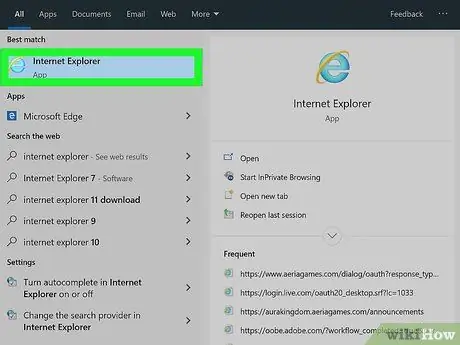
Paso 1. Abra Internet Explorer
El navegador está marcado por un icono azul "e" envuelto en una cinta amarilla.
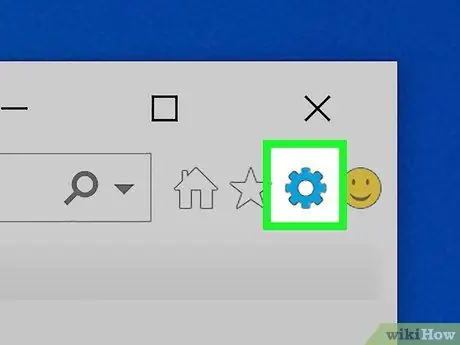
Paso 2. Haga clic en ️
Está en la esquina superior derecha de la ventana de Internet Explorer.
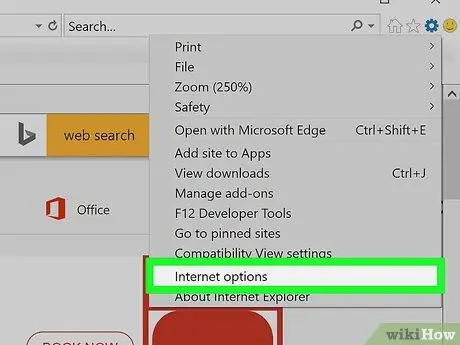
Paso 3. Haga clic en Opciones de Internet
Esta opción está en la parte inferior del menú desplegable.
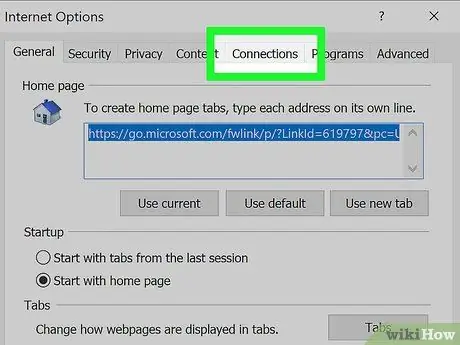
Paso 4. Haga clic en la pestaña Conexiones
Esta pestaña se encuentra en la parte superior de la ventana "Opciones de Internet".
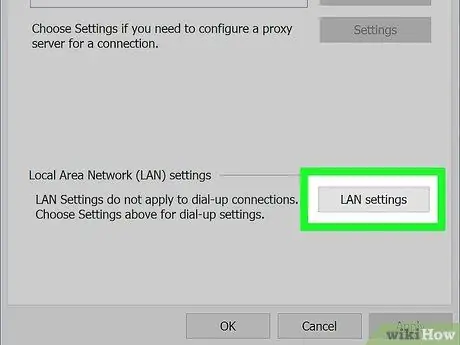
Paso 5. Haga clic en Configuración de LAN
Este botón se encuentra debajo del encabezado "Configuración de la red de área local (LAN)", en la parte inferior de la página.
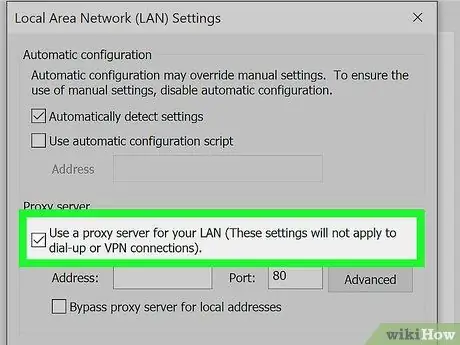
Paso 6. Marque la casilla "Usar un servidor proxy para su LAN"
Este cuadro está debajo del encabezado "Servidor proxy".
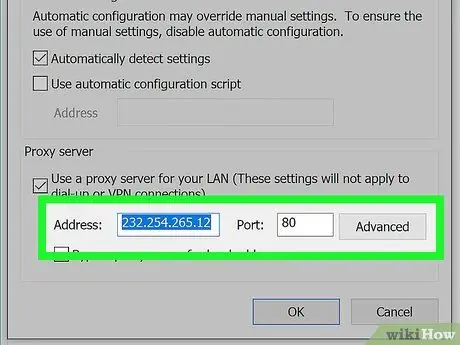
Paso 7. Ingrese la información del servidor proxy
Complete los siguientes campos:
- ” Dirección ”- Ingrese la dirección del servidor proxy en este campo.
- ” Puerto ”- Ingrese el número de puerto del servidor proxy en este campo.
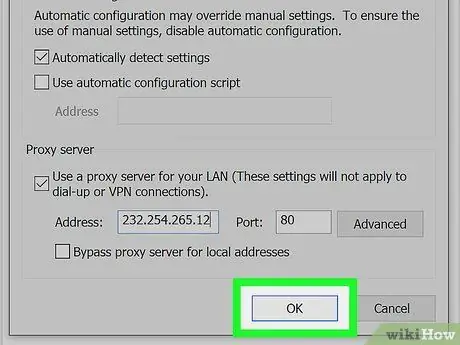
Paso 8. Haga clic en Aplicar
Después de eso, se aplicará la configuración. Ahora puede navegar por Internet de forma anónima a través de Internet Explorer. Sin embargo, es posible que primero deba reiniciar su navegador.
Esta configuración también se aplicará a Google Chrome
Borde
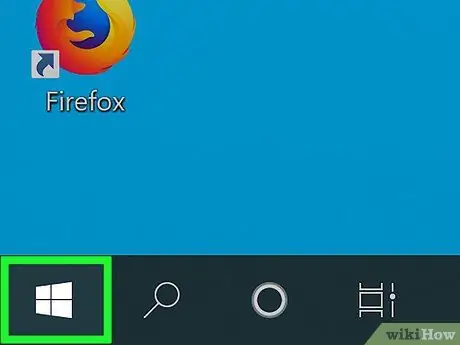
Paso 1. Abra el menú Inicio
Haga clic en el logotipo de Windows en la esquina inferior izquierda de la pantalla.
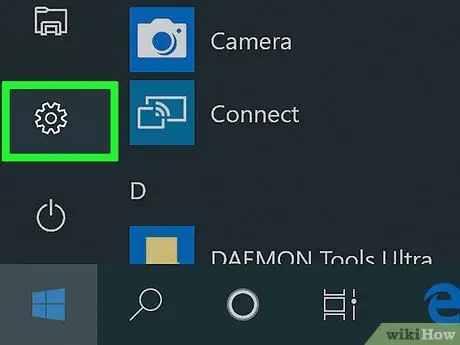
Paso 2. Haga clic en "Configuración"
Está en la esquina inferior izquierda de la ventana de Inicio.
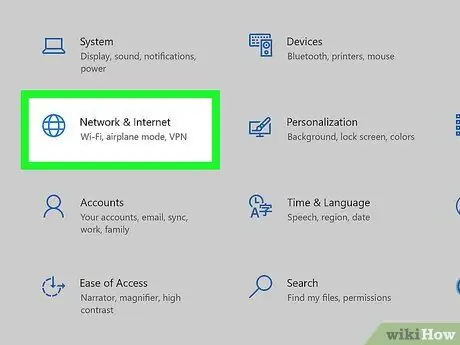
Paso 3. Haga clic en
"Redes e Internet".
La opción con el icono del globo terráqueo se encuentra en la ventana "Configuración".
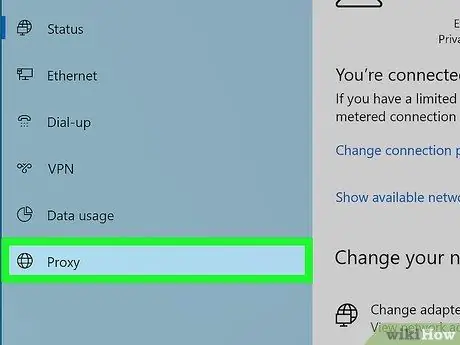
Paso 4. Haga clic en la pestaña Proxy
Esta pestaña está debajo de la columna de opciones en el lado izquierdo de la ventana "Red e Internet".
Es posible que deba deslizar el dedo por la columna izquierda para ver esta pestaña
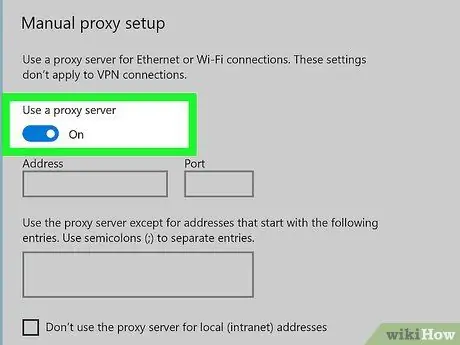
Paso 5. Habilite el servidor proxy
Haz clic en el interruptor debajo del encabezado "Usar un servidor proxy".
Si ve el texto "Activado" debajo de este interruptor, los proxies de Edge ya están habilitados
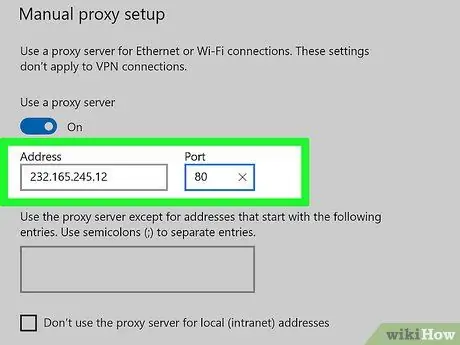
Paso 6. Ingrese la información del servidor proxy
Complete los siguientes campos:
- ” Dirección ”- Ingrese la dirección del servidor proxy en este campo.
- ” Puerto ”- Ingrese el número de puerto del servidor proxy en este campo.
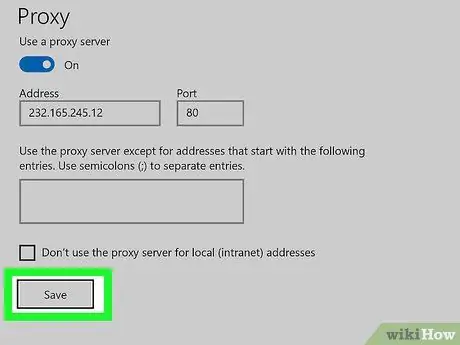
Paso 7. Haga clic en Guardar
Está al final de la página. Después de eso, la configuración del proxy se aplicará a Microsoft Edge. Sin embargo, es posible que deba reiniciar Edge para que los cambios surtan efecto.
Safari
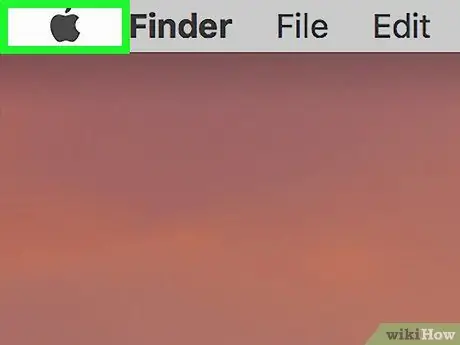
Paso 1. Abre el menú de Apple
Está en la esquina superior izquierda de la pantalla.
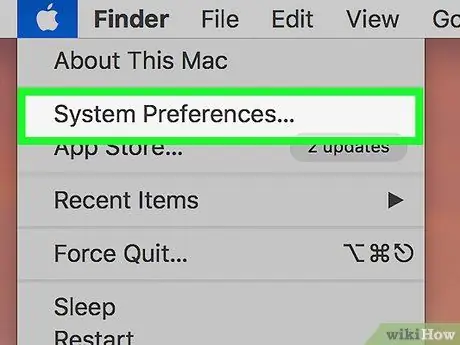
Paso 2. Haga clic en Preferencias del sistema
Está en la parte superior del menú desplegable.
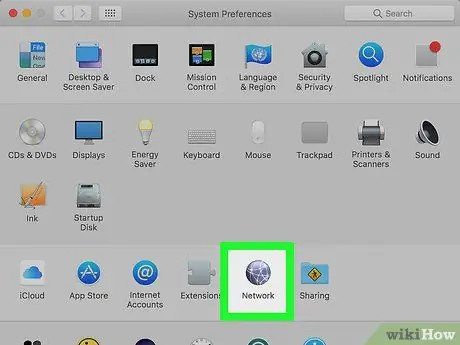
Paso 3. Haga clic en el icono Red
Este icono de globo se muestra en el menú "Preferencias del sistema".
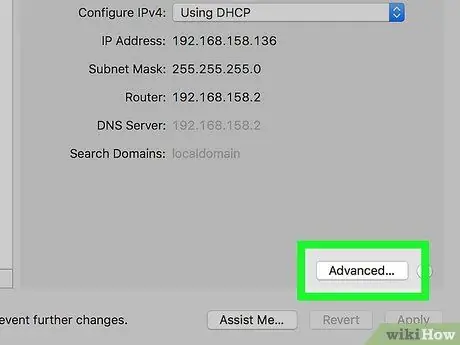
Paso 4. Haga clic en Avanzado
Está en el medio de la página "Red".
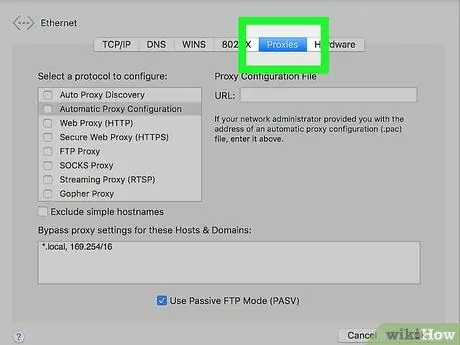
Paso 5. Haga clic en la pestaña Proxies
Es una pestaña en la parte superior de la ventana.
Es posible que deba hacer clic en el icono de candado e ingresar primero el nombre y la contraseña del administrador
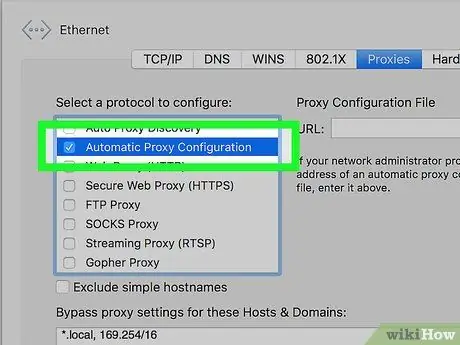
Paso 6. Marque la casilla "Configuración automática de proxy"
Este cuadro se encuentra debajo del encabezado "Seleccionar un protocolo para configurar" en el lado izquierdo de la ventana "Proxies".
Si esta casilla ya está marcada, haga clic en el texto " Configuración automática de proxy ”.
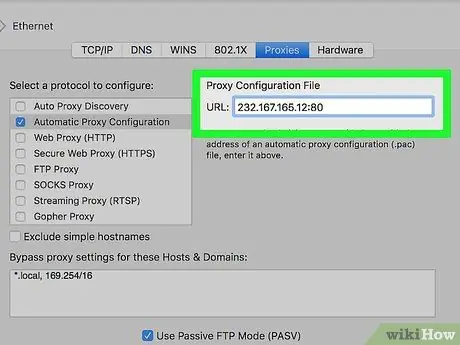
Paso 7. Ingrese la dirección del proxy
Escriba la dirección en el campo de texto "URL del archivo de configuración de proxy".
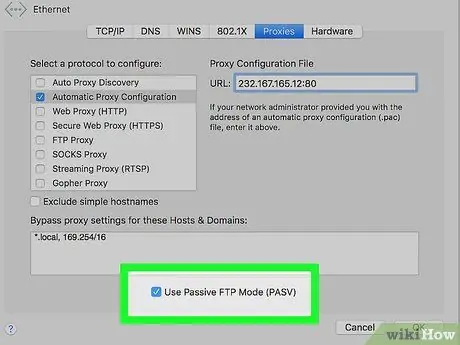
Paso 8. Asegúrese de que la casilla "Usar modo FTP pasivo (PASV)" esté marcada
De lo contrario, haga clic en la casilla de verificación vacía antes de continuar.
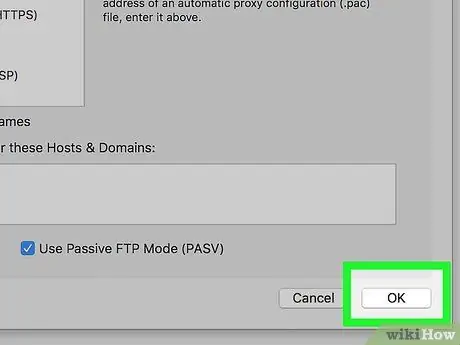
Paso 9. Haga clic en Aceptar
Este botón está en la parte inferior de la página. Después de eso, se configurará el servidor proxy de Safari.
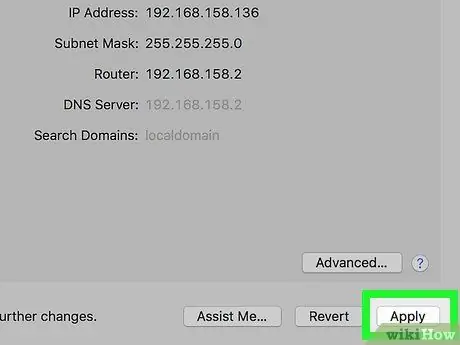
Paso 10. Haga clic en Aplicar
Después de eso, la configuración se aplicará a Safari. Es posible que deba reiniciar Safari si el navegador aún está abierto.
Esta configuración también se aplicará a Chrome
Consejos
- Muchas universidades y lugares de trabajo tienen servidores proxy dedicados.
- Tenga en cuenta que al usar un proxy, el propietario del proxy puede iniciar sesión, ingresar y guardar cualquier información que pase por el proxy.
Advertencia
- Los proxies abiertos y los servicios de VPN (red privada virtual) de pago pueden registrar su dirección IP en sus servidores locales y pasar su dirección IP real a servidores de terceros, ya sea de forma intencionada o no. Por lo tanto, es una buena idea desconfiar de dichos servicios como servicios absolutamente anónimos, independientemente de las ofertas que se le hagan. Hasta la fecha, Tor es el servicio de proxy de anonimato público más sólido que se puede utilizar para acceder a sitios almacenados o mostrados en servicios convencionales.
- Algunos sitios (por ejemplo, Google) bloquean el tráfico de Tor por alguna razón.
- La Convención sobre Delitos Cibernéticos de la Unión Europea (2001) establece claramente que el uso de poderes abiertos es un delito.
- Los proxies abiertos son muy útiles para los piratas informáticos. Pueden capturar cookies de sesión no cifradas e información personal (utilizando HTTP en lugar de S) que va al proxy. El navegador Tor establece HTTPS en su conexión. También puede usar la extensión "HTTPS-Everywhere" en Firefox para obtener la misma funcionalidad / configuración.






